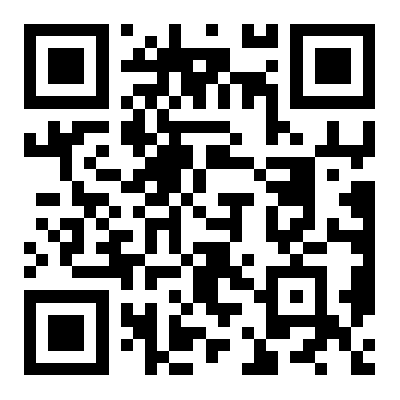[方法一]
第一步:啟動Internet瀏覽器。
第二步:移動鼠標到菜單欄,單擊“工具”一“In-ternet選項”。
第三步:在出現的對話框中單擊選中“高級”。
第四步:在其中的“多媒體”區域,單擊清除“顯示圖片”、“播放動畫”、“播放視頻”、“播放聲音”及“優化圖像抖動”復選框。
第五步:單擊“確定”,結束設定操作,可加快網頁的顯示速度(只顯示文字)。
[方法二]
第一步:啟動Internet瀏覽器。
第二步:移動鼠標到菜單欄,單擊“工具”一“In-ternet選項”。
第三步:在出現的對話框中單擊選中“常規”,通常“常規”選項卡是打開“Internet選項”時的缺省設置。
第四步:單擊“Internet臨時文件”框中的“設置”。
第五步:在出現的“設置”對話框中,單擊選中“不檢查”。
第六步:在“使用的磁盤空間”直接鍵人數字或用鼠標拖動滑尺,根據硬盤容量適當增加空間。
第七步:單擊“確定”,關閉對話框,可以提高網頁的交換速度,從而加快網頁顯示速度。
第一步:啟動Internet瀏覽器。
第二步:移動鼠標到菜單欄,單擊“工具”一“In-ternet選項”。
第三步:在出現的對話框中單擊選中“高級”。
第四步:在其中的“多媒體”區域,單擊清除“顯示圖片”、“播放動畫”、“播放視頻”、“播放聲音”及“優化圖像抖動”復選框。
第五步:單擊“確定”,結束設定操作,可加快網頁的顯示速度(只顯示文字)。
[方法二]
第一步:啟動Internet瀏覽器。
第二步:移動鼠標到菜單欄,單擊“工具”一“In-ternet選項”。
第三步:在出現的對話框中單擊選中“常規”,通常“常規”選項卡是打開“Internet選項”時的缺省設置。
第四步:單擊“Internet臨時文件”框中的“設置”。
第五步:在出現的“設置”對話框中,單擊選中“不檢查”。
第六步:在“使用的磁盤空間”直接鍵人數字或用鼠標拖動滑尺,根據硬盤容量適當增加空間。
第七步:單擊“確定”,關閉對話框,可以提高網頁的交換速度,從而加快網頁顯示速度。
上一篇:Windows運行命令集錦
下一篇:怎樣設置和取消打印機共享?